Облачные хранилища стали незаменимыми инструментами для хранения и обмена файлами. Одним из самых популярных облачных хранилищ является Яндекс. Оно предлагает целый ряд возможностей, включая хранение файлов, синхронизацию данных на разных устройствах и общий доступ к файлам для сотрудников или друзей.
В этой статье мы расскажем, как загрузить файлы на облако Яндекс. Процесс загрузки очень простой и займет всего несколько минут.
Шаг 1: Зарегистрируйтесь и войдите в свой аккаунт Яндекс. Если у вас уже есть аккаунт, пропустите этот шаг. Если у вас еще нет аккаунта, перейдите на сайт Яндекса, нажмите на кнопку "Зарегистрироваться" и следуйте инструкциям для создания учетной записи.
Шаг 2: Перейдите на страницу "Диск"
После того, как вы вошли в свой аккаунт Яндекс, перейдите на страницу "Диск". Это основной раздел, где хранятся все ваши файлы в облаке. Вы можете найти ссылку на страницу "Диск" в верхнем меню, внизу иконки "Почты" и "Картинки".
Шаг 3: Нажмите на кнопку "Загрузить файлы"
После того, как вы перешли на страницу "Диск", в верхнем меню вы увидите кнопку "Загрузить файлы". Нажмите на нее, чтобы открыть диалоговое окно выбора файлов.
Шаг 4: Выберите файлы для загрузки
В диалоговом окне выбора файлов откройте папку на вашем компьютере, где хранятся файлы, которые вы хотите загрузить на облако Яндекс. Выберите один или несколько файлов и нажмите на кнопку "Открыть".
Поздравляем! Вы только что загрузили файлы на облако Яндекс. Теперь все ваши файлы будут доступны в любое время и с любого устройства. Вы можете открыть их через веб-интерфейс Яндекса или синхронизировать с папкой на компьютере или мобильном устройстве через специальное приложение Яндекс. Наслаждайтесь удобным и безопасным способом хранения и обмена файлами!
Как загрузить файлы на Яндекс.Диск
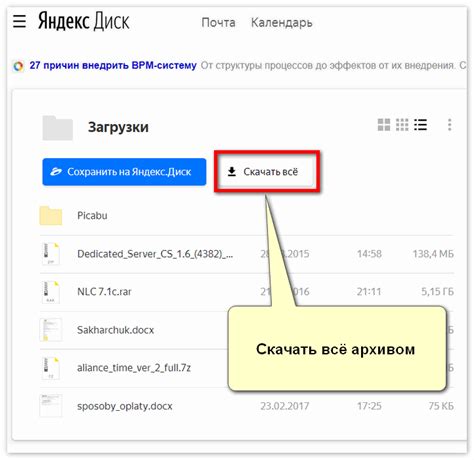
Вариант 1: Загрузка через веб-интерфейс
- Откройте веб-браузер и перейдите на сайт https://disk.yandex.ru.
- Войдите в свою учетную запись Яндекса или создайте новую, если у вас ее еще нет.
- На главной странице Яндекс.Диска нажмите на кнопку "Загрузить", расположенную в верхней части экрана.
- Выберите файлы или папки на вашем компьютере, которые вы хотите загрузить на Яндекс.Диск.
- Нажмите на кнопку "Загрузить". Ваши файлы будут загружены на Яндекс.Диск.
Вариант 2: Загрузка с помощью приложения Яндекс.Диск
- Скачайте и установите приложение Яндекс.Диск на ваш компьютер или мобильное устройство.
- Войдите в свою учетную запись Яндекса или создайте новую, если у вас ее еще нет.
- Откройте приложение Яндекс.Диск и выберите папку, в которую вы хотите загрузить файлы.
- Перетащите файлы на иконку приложения Яндекс.Диск или нажмите на кнопку "Загрузить" и выберите нужные файлы на вашем компьютере.
- Нажмите на кнопку "Загрузить". Ваши файлы будут загружены на Яндекс.Диск.
Теперь вы знаете два способа загрузки файлов на Яндекс.Диск. Вы можете использовать веб-интерфейс Яндекс.Диска, чтобы загрузить файлы прямо в браузере, или установить приложение Яндекс.Диск и загружать файлы через него. Выберите наиболее удобный способ для себя и загружайте файлы на Яндекс.Диск с легкостью!
Подробная инструкция

Загрузка файлов на облако Яндекс представляет собой простой и удобный процесс. Следуйте этим шагам:
- Войдите в свой аккаунт Яндекс. Если у вас его нет, зарегистрируйтесь.
- На главной странице нажмите на иконку облака или перейдите по ссылке "Диск" в верхнем навигационном меню.
- После загрузки страницы вы увидите кнопку "Загрузить" в верхнем левом углу. Нажмите на нее.
- В появившемся окне выберите файлы, которые вы хотите загрузить на облако.
- Вы также можете выбрать папку, в которую хотите загрузить файлы. Для этого кликните на название текущей папки и выберите нужную.
- После выбора файлов и папки нажмите кнопку "Открыть".
- Файлы начнут загружаться на облако. Вы можете отслеживать процесс загрузки в окне загрузки.
- По окончании загрузки файлы появятся в выбранной вами папке на облаке.
Теперь вы знаете, как загрузить файлы на облако Яндекс с помощью простой инструкции. Наслаждайтесь удобством и безопасностью облачного хранения данных!
Установите приложение Яндекс.Диск

Яндекс.Диск предлагает удобное приложение, которое поможет вам быстро и легко загружать файлы на облако. Установка приложения на ваш компьютер или мобильное устройство позволит вам с легкостью организовывать хранение и передачу файлов.
Чтобы установить приложение, следуйте этим простым шагам:
- Посетите официальный сайт Яндекс.Диска и найдите раздел "Скачать приложение".
- Выберите соответствующую версию приложения для вашей операционной системы (Windows, macOS или Linux) либо скачайте мобильное приложение из App Store или Google Play.
- Запустите установщик и следуйте инструкциям на экране.
- После завершения установки откройте приложение и войдите в свою учетную запись Яндекса либо создайте новую, если у вас еще нет аккаунта.
Примечание: Установка приложения обеспечит вам удобный доступ к Яндекс.Диску, возможность загружать файлы быстро и даже работать с ними оффлайн. Он также автоматически синхронизирует вашу учетную запись на разных устройствах, обеспечивая максимальную гибкость при работе с файлами.
После успешной установки приложения Яндекс.Диск будет готов к использованию. Вы можете перейти к следующему шагу: загрузке файлов на облако и управлению ими.
Шаг 1: Перейдите в App Store или Google Play

На главной странице App Store или Google Play введите "Яндекс.Диск" в строку поиска и найдите официальное приложение Яндекс.Диск. Нажмите на иконку приложения, чтобы перейти на страницу загрузки.
На странице загрузки нажмите на кнопку "Установить", чтобы начать скачивание и установку приложения на ваше устройство. Подождите, пока загрузка завершится, а затем нажмите на кнопку "Открыть", чтобы запустить приложение.
Шаг 2: Найдите приложение Яндекс.Диск и установите его
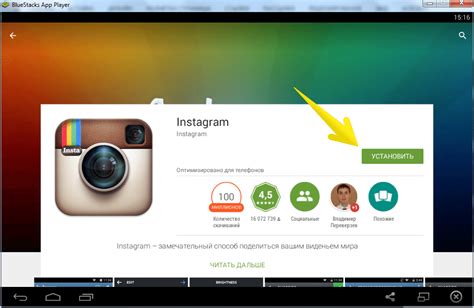
Для того чтобы загрузить файлы на облако Яндекс, необходимо установить специальное приложение Яндекс.Диск на ваше устройство. Это приложение позволит вам легко и удобно загружать, просматривать и управлять вашими файлами на Яндекс.Диске.
Для начала, откройте магазин приложений на вашем устройстве. Если у вас установлен Android, откройте Google Play, а если iOS - App Store. В поисковой строке введите "Яндекс.Диск" или "Yandex.Disk" и нажмите на кнопку "Поиск".
Когда вы найдете приложение Яндекс.Диск, нажмите на него, чтобы перейти на страницу загрузки. Затем, нажмите на кнопку "Установить" или "Скачать", в зависимости от вашего устройства. Дождитесь окончания установки приложения на вашем устройстве.
После успешной установки приложения Яндекс.Диск, откройте его и войдите в свой аккаунт Яндекс. Если у вас еще нет аккаунта, создайте его, следуя инструкциям на экране. После входа в аккаунт, вы сможете приступить к следующему шагу - загрузке файлов на Яндекс.Диск.
Шаг 3: Откройте приложение Яндекс.Диск
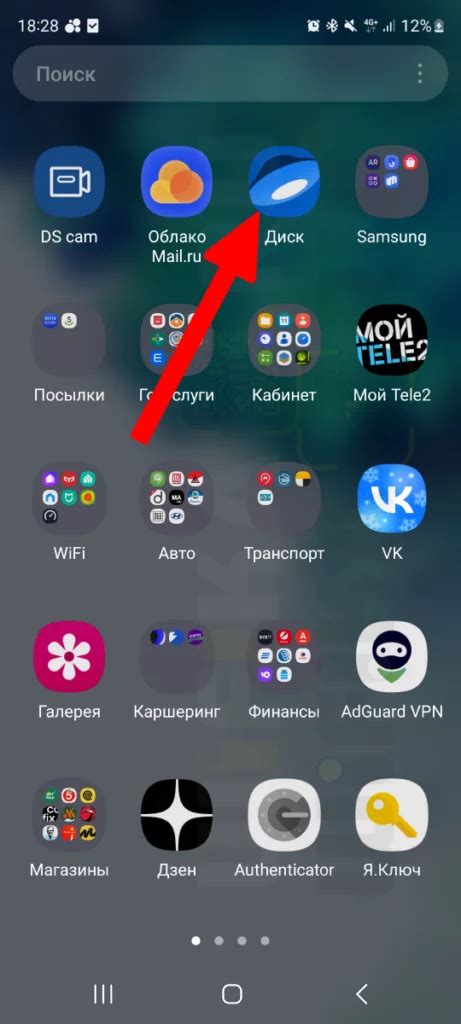
Теперь, когда вы установили приложение Яндекс.Диск на свой компьютер или мобильное устройство, самое время открыть его и начать загружать файлы на облако. На рабочем столе или в списке приложений найдите иконку Яндекс.Диска и дважды кликните по ней, чтобы запустить приложение.
Примечание: Если вы используете мобильное устройство, возможно, вам придется ввести свои учетные данные, чтобы войти в свою учетную запись Яндекс. Если у вас нет учетной записи, вы можете зарегистрироваться бесплатно на сайте Яндекс.
После открытия приложения Яндекс.Диск вы увидите свою учетную запись и файловую систему облака. Здесь вы можете перейти в нужную папку, создать новую папку или просто перетащить файлы для их загрузки. Но прежде чем это сделать, перейдите к следующему шагу.